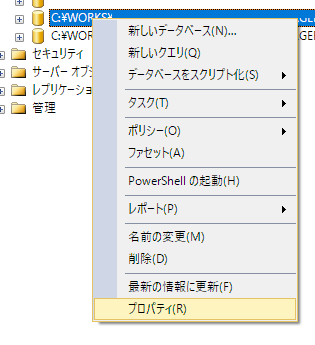Visual Studioで、データベースを使うアプリケーションを作ろうとして、今まで使ったことないという理由で、データベースにMDFファイル(SQL Server データベースファイル)を採用したときの話。
データベースの照合順序がデフォルトで「SQL_Latin1_General_CP1_CI_AS」となっており、日本語が一部文字化けしたり、日本語で検索できなかったりと、不都合が生じていた。
Visual Studio の SQL Server オブジェクト エクスプローラーで、MDFファイルの照合順序プロパティを確認することは出来るが、変更できない!
今回は、そういったケースでMDFファイルの照合順序を変更する方法を紹介します。
SQL Server Management Studio (SSMS) を使う
今回は、SQL Server Management Studio (SSMS)というIDEをダウンロードして、GUIで変更する方法を紹介。
まずは、以下のサイトからSSMSをダウンロードして、インストールする。(要再起動)
SQL Server Management Studio (SSMS) のダウンロード
https://msdn.microsoft.com/ja-jp/library/mt238290.aspx
SSMSからMDFファイルに接続する
-
SSMSを起動すると、サーバーへの接続画面が表示されるので、サーバー名に「(localdb)\MSSQLLocalDB」と入力して「接続」をクリックする。
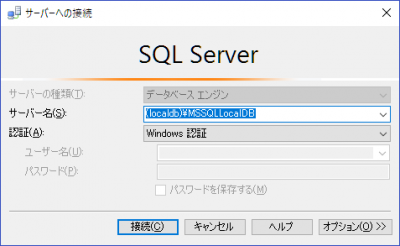
-
プロパティ画面で、「オプション」ページの「照合順序」の欄を「Japanese_Unicode_CI_AS(任意)」に変更し、「OK」をクリックする。
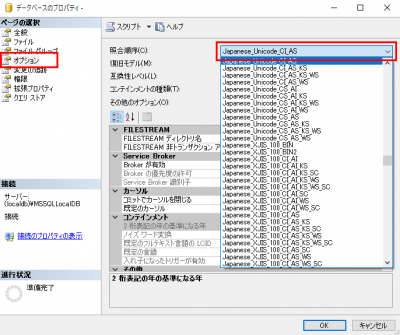
これで、データベースの照合順序が変更され、日本語の文字化けは解消される。